
phpエディタZimoでエクセルシェーディングの設定方法を紹介します。 Excel では、シェーディングはセルを美しく区別するために使用される効果です。網かけを設定することで、データをより鮮明に読みやすくすることができます。 Excel セルの網掛けを設定したい場合は、いくつかの簡単な手順で行うことができます。次に、Excelでシェーディングを設定してワークシートをよりプロフェッショナルで美しくする方法を詳しく紹介します。
1. まず、Excel テーブルを作成して開き、簡単なデータを自由に入力します。
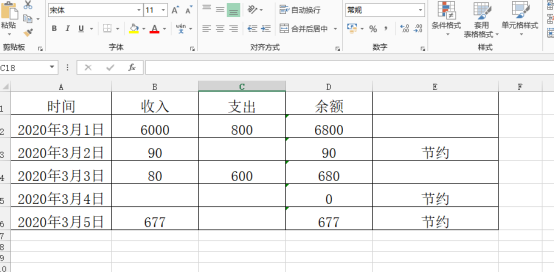
2. セルのシェーディングを設定する前に、まずシェーディングを追加する特定のセル範囲を決定します。設定したセル範囲をマウスを使用して選択する必要があります。アクションを選択してください。 。
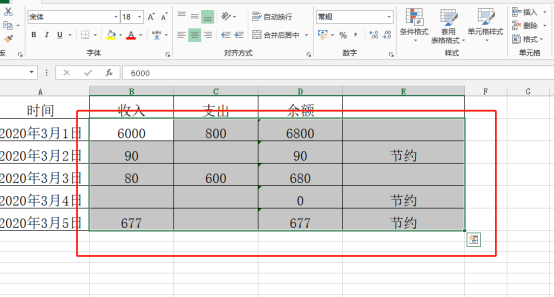
#3. 範囲を選択した後、マウスを右クリックして [セルの書式設定] を選択し、[セルの書式設定] ダイアログ ボックスに入ります。
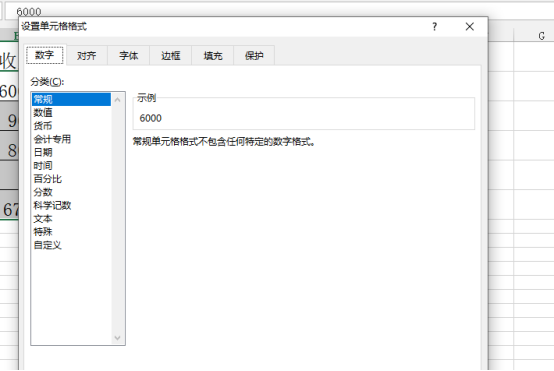
#4. [セルの書式設定] ウィンドウで [塗りつぶし] タブを選択します。
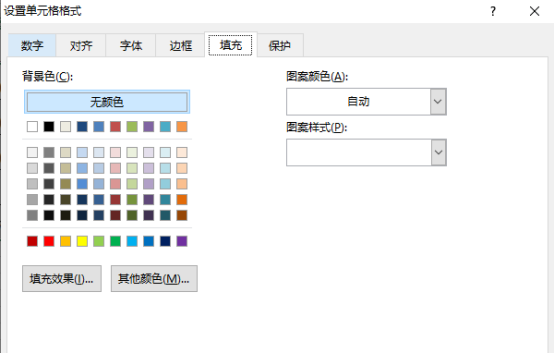
5. 設定する色やパターンのスタイルを選択して「OK」をクリックすると、セルに背景色と網掛けを追加して網かけの設定が完了します。もちろん、他の塗りつぶし効果を設定することもでき、選択内容によって異なる表示効果を表示できます。
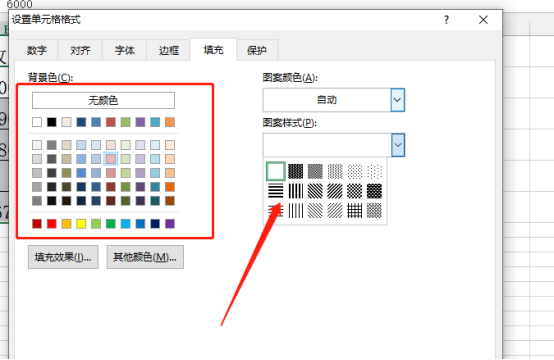
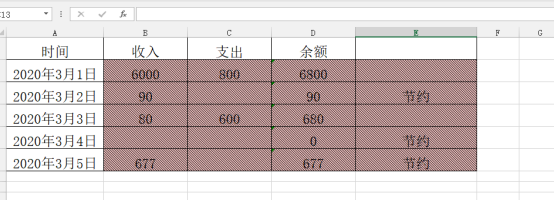
以上がExcelのシェーディングの設定方法の詳細内容です。詳細については、PHP 中国語 Web サイトの他の関連記事を参照してください。